富士打印机驱动安装教程 富士通打印机驱动怎么下载安装
更新时间:2022-11-18 15:49:34作者:qiaoyun
我们在电脑中要使用打印机的话,就要安装相应的打印机驱动,然而有用户购买富士打印机之后,却不知道要如何下载安装富士通打印机驱动,可以先查看型号然后再到官网下载,现在给大家讲述一下富士打印机驱动安装教程供大家参考。
方法如下:
1.1、查看打印机型号方法:
(1)第一种:可以查看打印机面板侧的型号;
(2)第二种:点击开始,选择设备和打印机,添加网络/本地打印机;
(3)第三种:查看用户手册;

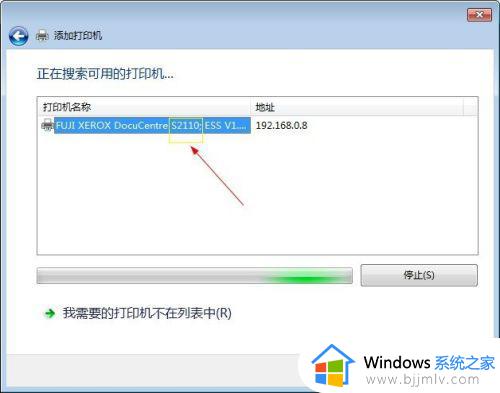 2.2、进入富士施乐官网之后,找到“支持与下载”;输入刚才你刚才找到的打印机型号,找到我们对应的打印机型号。进行搜索;
2.2、进入富士施乐官网之后,找到“支持与下载”;输入刚才你刚才找到的打印机型号,找到我们对应的打印机型号。进行搜索;
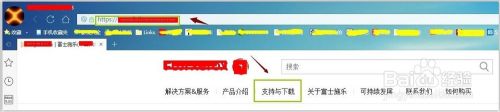
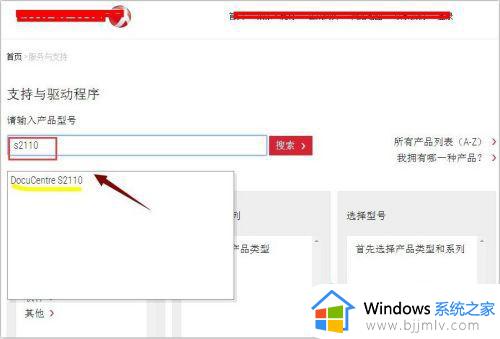 3.3、选择你的电脑操作系统是winXP/WIN7/WIN10 32/64位等,选择语言版本;
3.3、选择你的电脑操作系统是winXP/WIN7/WIN10 32/64位等,选择语言版本;
(1)一般会出来两个推荐驱动程序,分别是打印驱动程序和扫描驱动程序;选择你需要的安装。
(2)点击下载按钮进行下载。
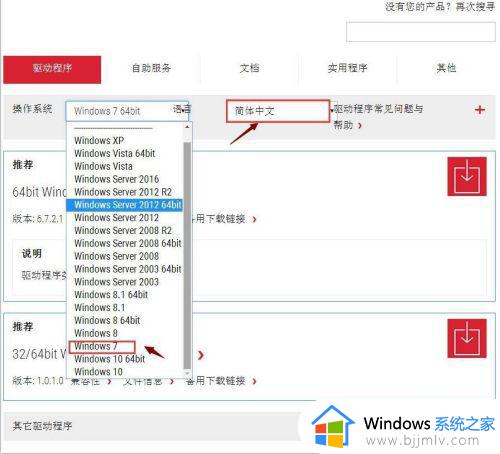
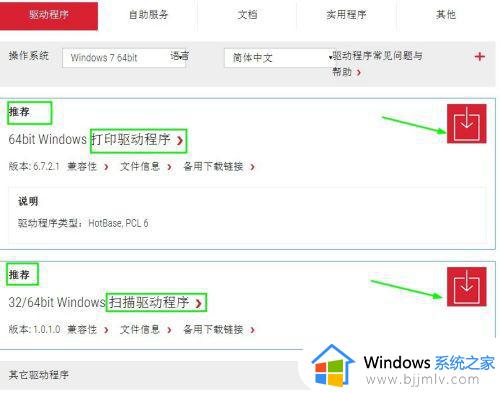
上述给大家讲述的就是富士通打印机驱动怎么下载安装的详细内容,大家可以学习上面的方法来进行下载安装就可以了。
富士打印机驱动安装教程 富士通打印机驱动怎么下载安装相关教程
- 光电通打印机驱动安装后无法打印怎么解决 光电通打印机驱动安装后无法打印的解决教程
- 如何安装hp1136打印机驱动 hp1136打印机驱动程序的安装教程
- hp1020plus打印机驱动怎么安装 hp1020plus打印机驱动下载安装教程
- 启锐打印机驱动怎么安装 启锐打印机驱动的安装教程
- 惠普打印机驱动安装教程 epson打印机驱动如何下载安装
- 映美630k打印机驱动安装教程?映美630k打印机驱动怎样安装
- 如何安装hp1106打印机驱动 hp1106打印机驱动安装教程
- 震旦打印机驱动安装教程 震旦打印机驱动如何安装
- 富士施乐官网驱动下载方法 施乐打印机驱动在哪下载安装
- p1108打印机驱动安装流程 惠普p1108打印机驱动怎么安装
- 惠普新电脑只有c盘没有d盘怎么办 惠普电脑只有一个C盘,如何分D盘
- 惠普电脑无法启动windows怎么办?惠普电脑无法启动系统如何 处理
- host在哪个文件夹里面 电脑hosts文件夹位置介绍
- word目录怎么生成 word目录自动生成步骤
- 惠普键盘win键怎么解锁 惠普键盘win键锁了按什么解锁
- 火绒驱动版本不匹配重启没用怎么办 火绒驱动版本不匹配重启依旧不匹配如何处理
热门推荐
电脑教程推荐
win10系统推荐